PS如何使用camera滤镜进行皮肤磨皮?
来源:网络收集 点击: 时间:2024-07-21【导读】:
PS对皮肤进行磨皮有很多方法,今天小编就来给大家介绍一下使用camera滤镜进行磨皮,下面来看看操作吧。工具/原料more Adobe Photoshop CC2017 ASUS华硕W508L Windows8系统方法/步骤1/6分步阅读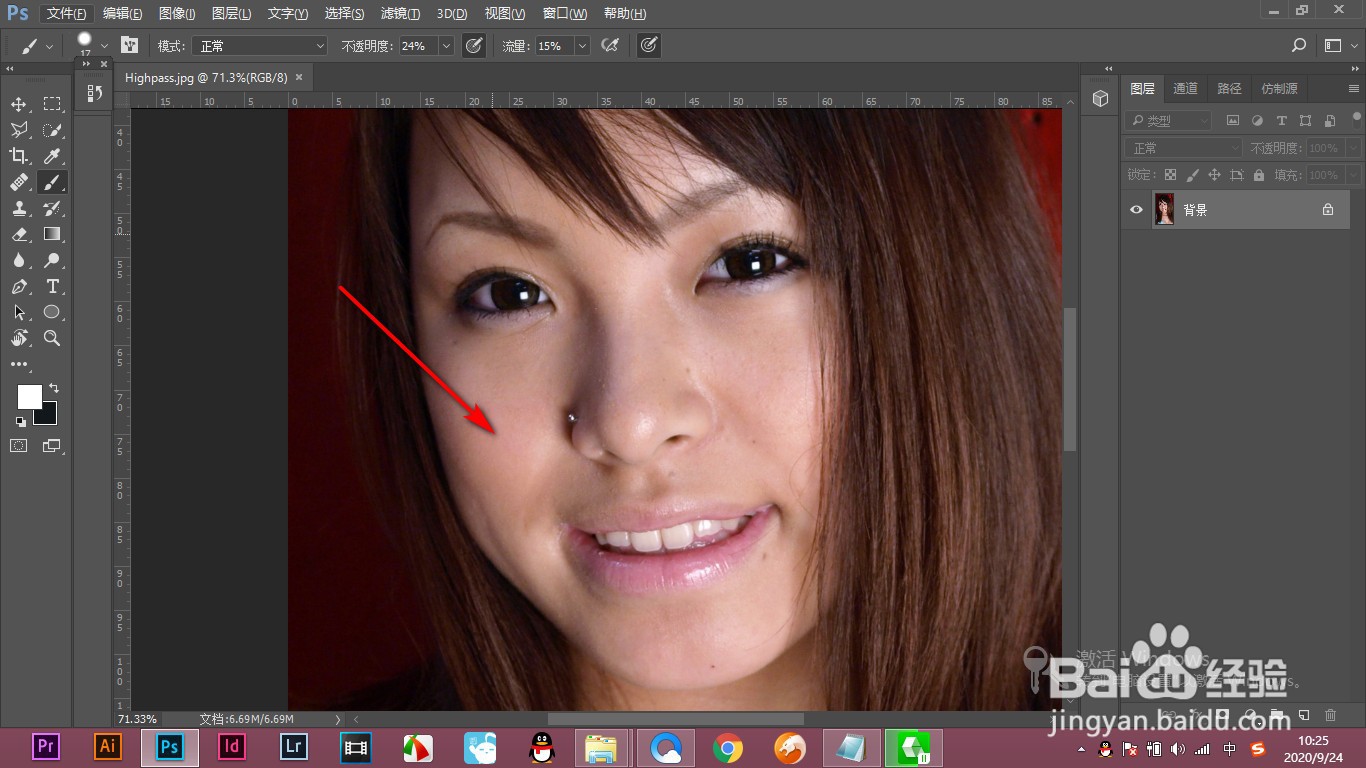 2/6
2/6 3/6
3/6 4/6
4/6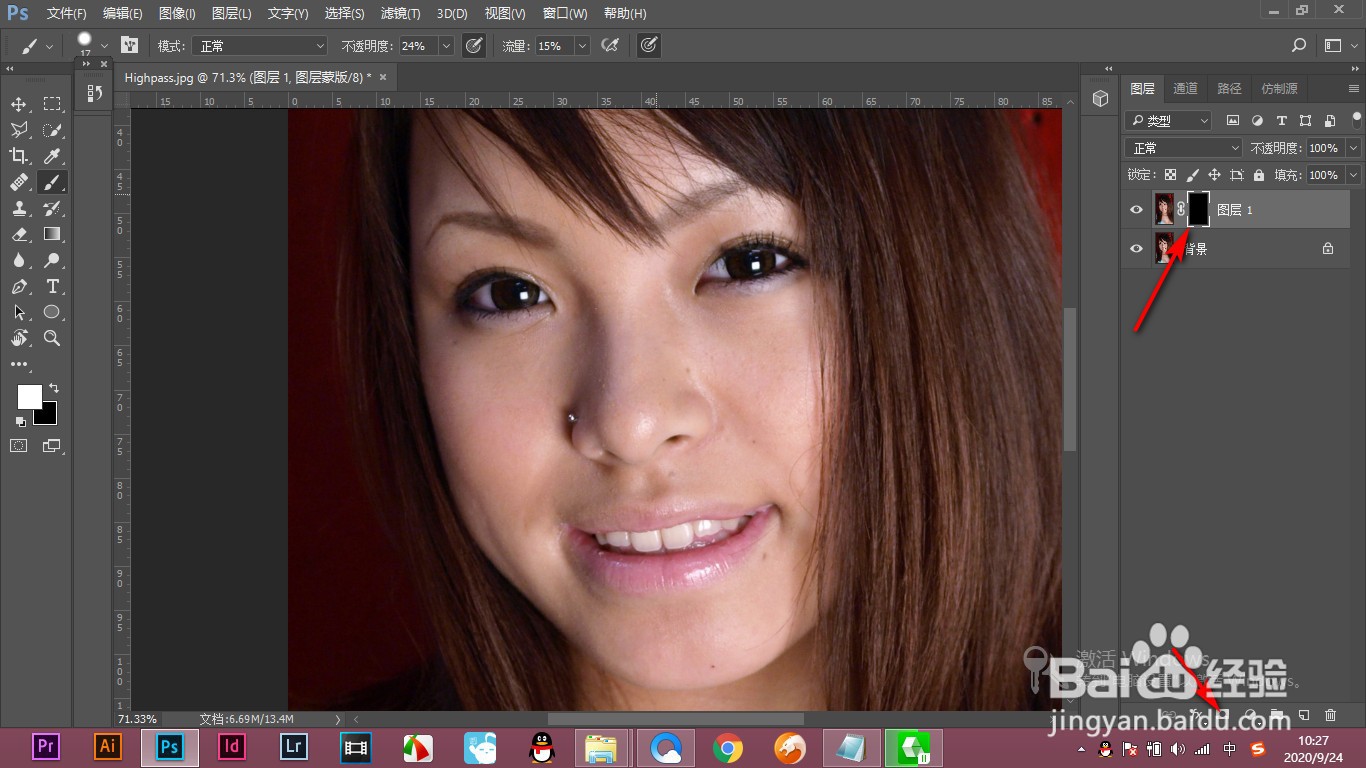 5/6
5/6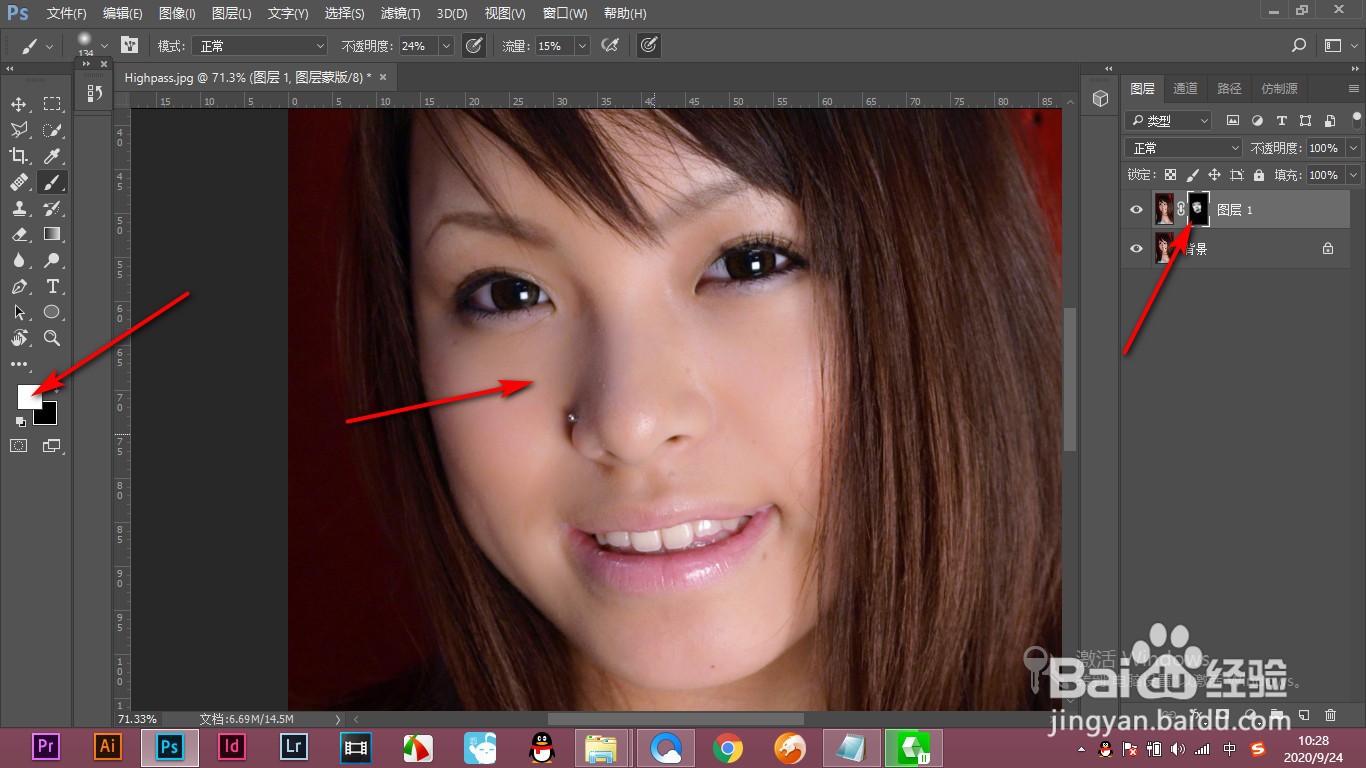 6/6
6/6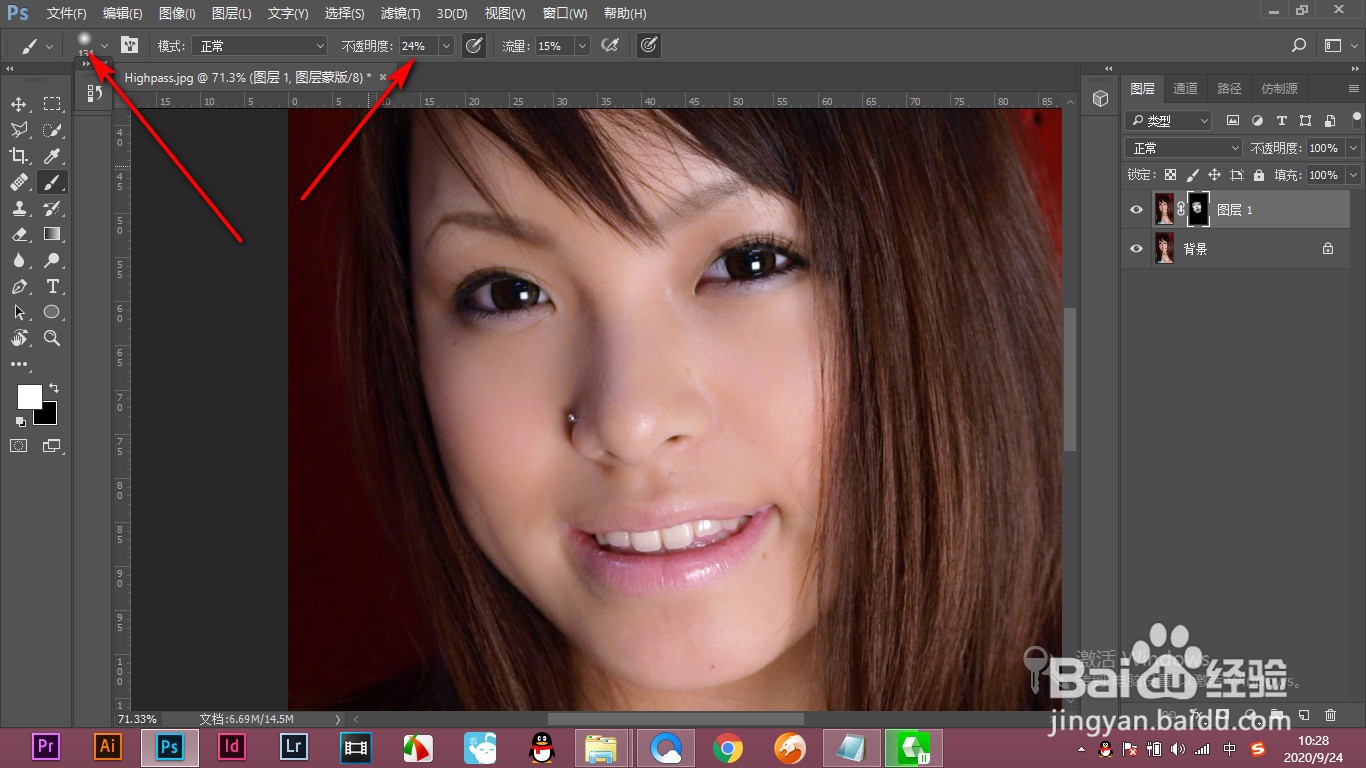 总结1/1
总结1/1
1.我们打开一个人物图片,下面进行人物的皮肤磨皮。
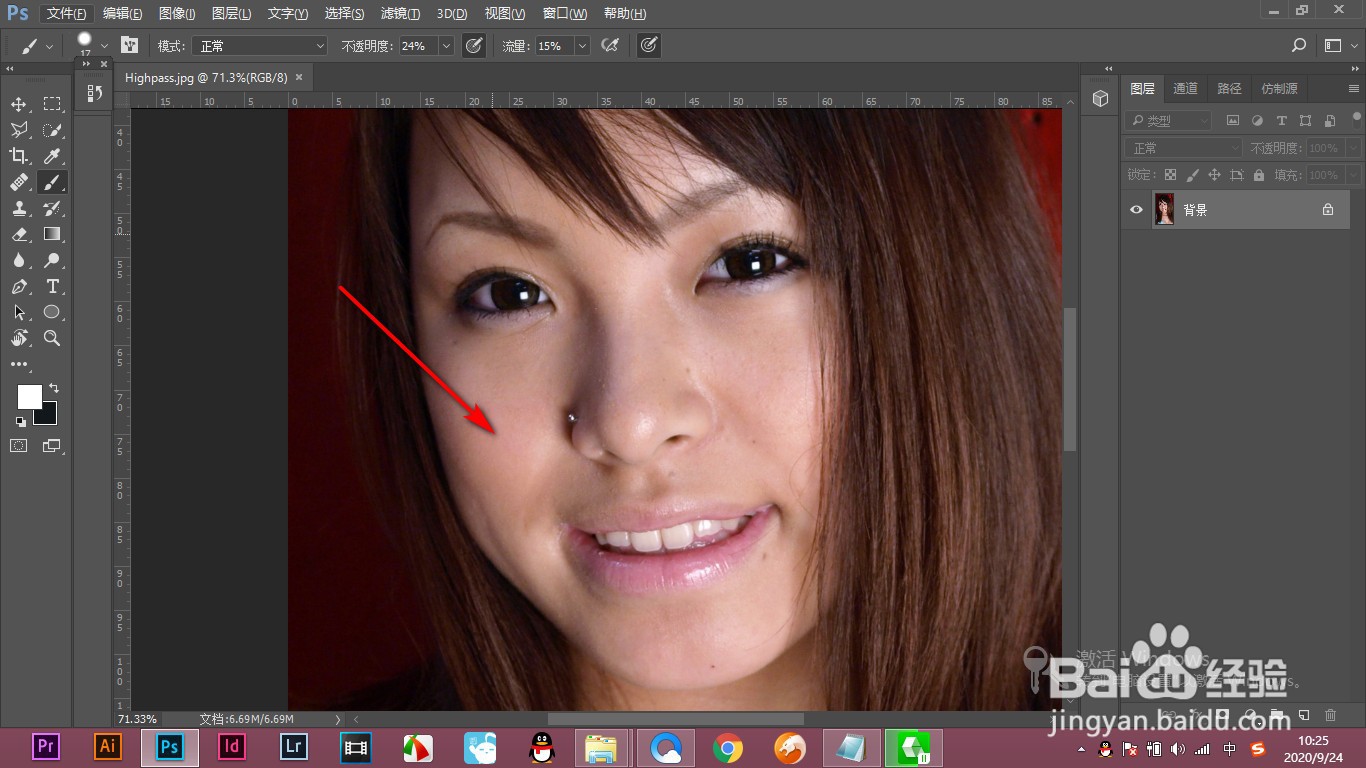 2/6
2/62.先复制图层,然后点击滤镜,找到——camera滤镜选项。
 3/6
3/63.打开对话框,将清晰度拖拽到最左侧,可以看到人物进行磨皮了,不过效果太强。
 4/6
4/64.点击完成之后,按住Alt键添加一个反向蒙版。
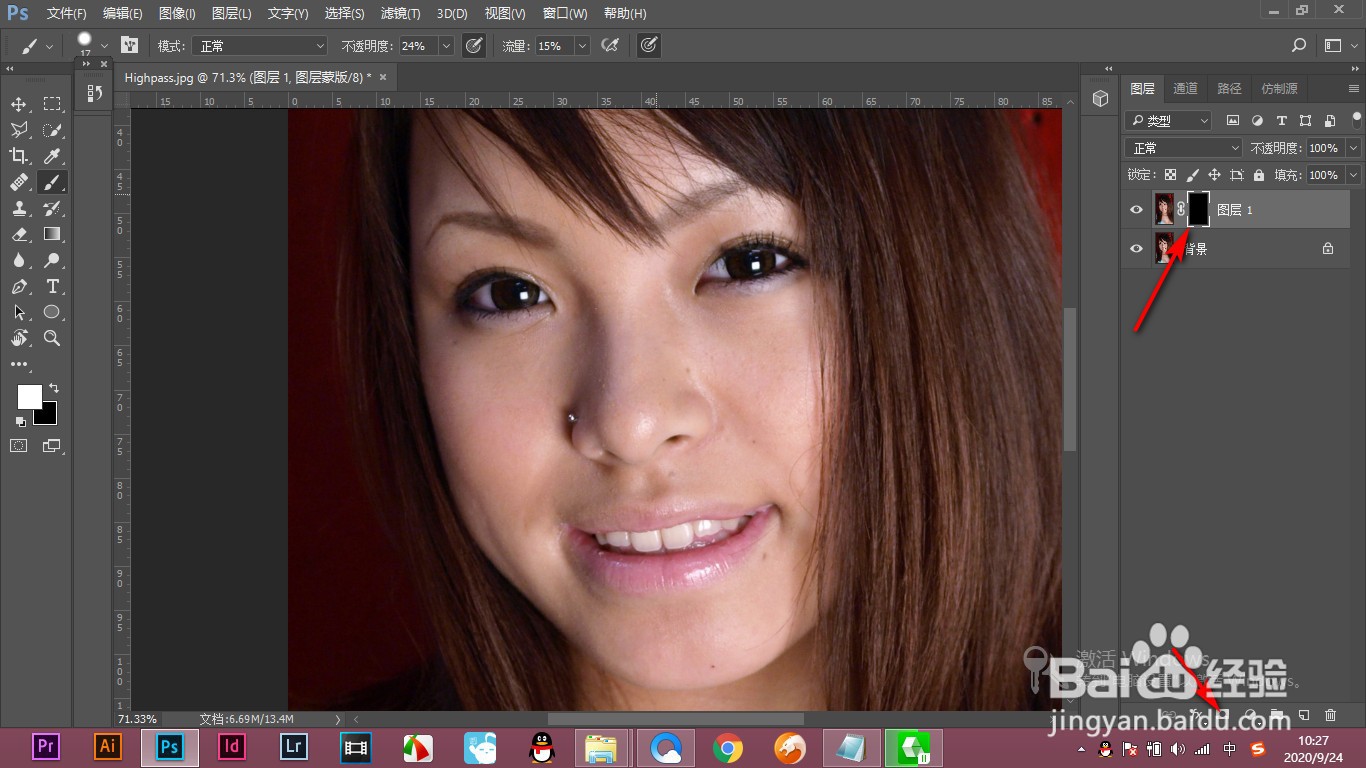 5/6
5/65.然后点击蒙版,切换白色画笔将需要磨皮的部分进行涂抹即可。
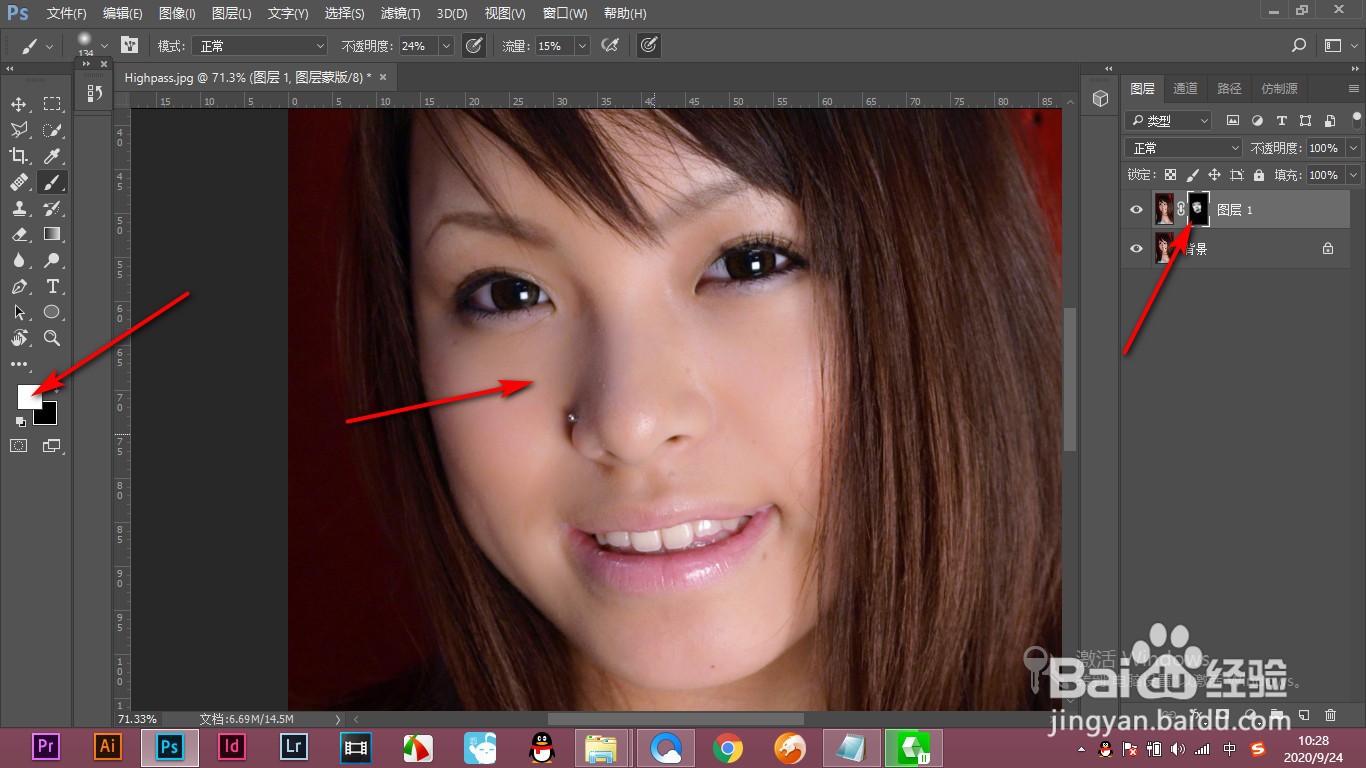 6/6
6/66.注意要将画笔的硬度和不透明度降低,这样看起来更加的自然真实。
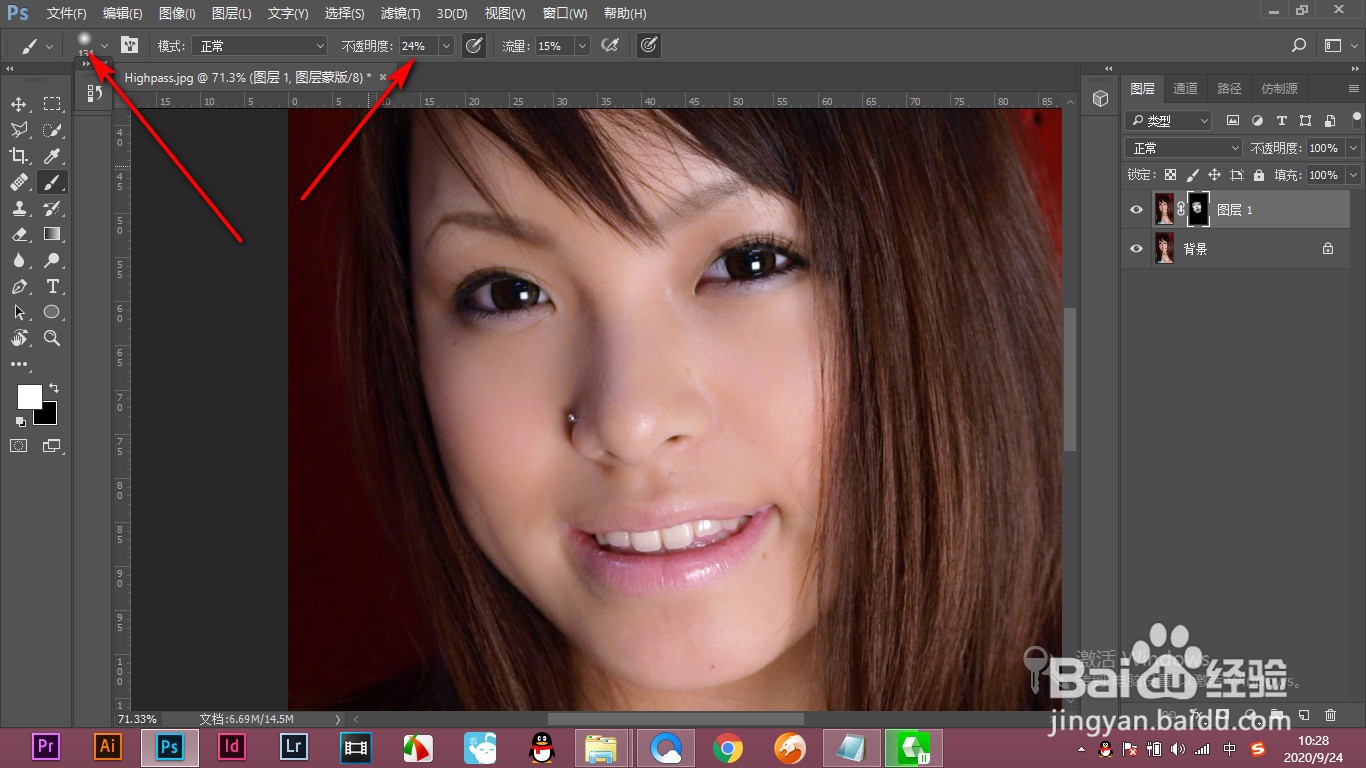 总结1/1
总结1/11.我们打开一个人物图片,下面进行人物的皮肤磨皮。
2.先复制图层,然后点击滤镜,找到——camera滤镜选项。
3.打开对话框,将清晰度拖拽到最左侧,可以看到人物进行磨皮了,不过效果太强。
4.点击完成之后,按住Alt键添加一个反向蒙版。
5.然后点击蒙版,切换白色画笔将需要磨皮的部分进行涂抹即可。
6.注意要将画笔的硬度和不透明度降低,这样看起来更加的自然真实。
注意事项注意要将画笔的硬度和不透明度降低,这样看起来更加的自然真实。
PS磨皮版权声明:
1、本文系转载,版权归原作者所有,旨在传递信息,不代表看本站的观点和立场。
2、本站仅提供信息发布平台,不承担相关法律责任。
3、若侵犯您的版权或隐私,请联系本站管理员删除。
4、文章链接:http://www.1haoku.cn/art_980260.html
上一篇:Excel如何设置列自动累积加总?
下一篇:优动漫(csp简体中文版)文字变形教学
 订阅
订阅